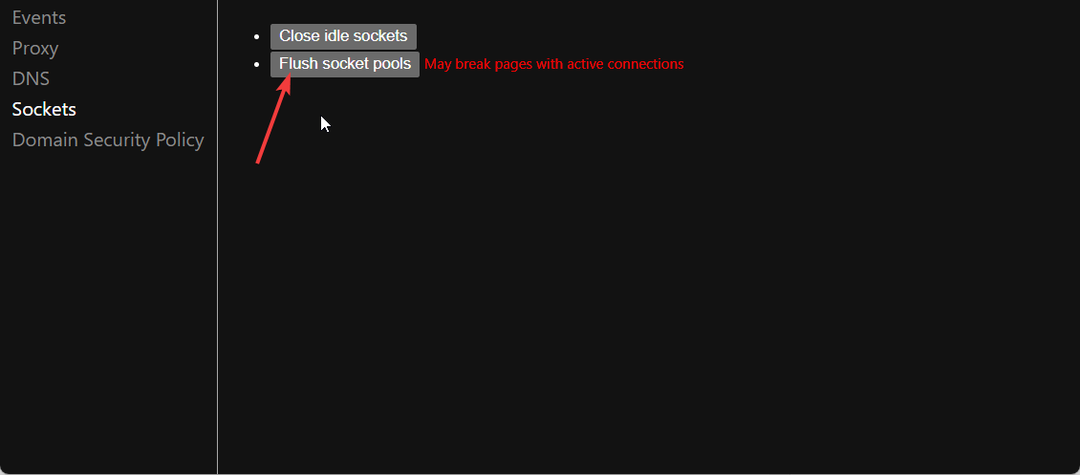Felhasználói profil megnyitása / zárolása a Google Chrome-ban:- A Google Chrome uralta a böngészők világát, és sokan még mindig jobban szeretjük bármi mást, a gyorsabb böngészés érdekében. Az egyik fontos jellemzője, hogy lehetővé teszi külön felhasználói profilok létrehozását. Személyi számítógépeink mindig is voltak úgy tervezték, hogy nagyon biztonságos és biztonságos környezetet biztosítson számunkra, legyen az Windows, Linux vagy iOS operációs rendszer őket. De számos alkalommal megoszthatjuk számítógépünket vagy laptopunkat bármelyik barátunkkal, így Ön mégis meg akarja védeni böngészési előzmények . Tehát mindig jobb két különböző profilt létrehozni, amikor megosztod a tartalmaidat. Ez segít korlátozott hozzáférést biztosítani a webböngészési előzményekhez, amelyekhez a fiókok mentik a fájljait, és nagyon könnyű váltani két különböző profil között.
Itt fogjuk megvitatni, hogyan hozhatunk létre új felhasználói profilt a Google Chrome-ban, és hogyan zárhatjuk le jelszóval. Így bezárhatja a böngészőt és a privát előzményeket, amikor éppen nem használja őket. Sokan közületek korábban nem hallottak volna róla, mivel ezt a funkciót 2013-ban vezették be és kapták meg néhány hónap után eltűnt, bár a Profilzár funkció továbbra is létezik a fejlesztők.
Lásd még :16 legjobb ingyenes mappazáró szoftver Windowshoz
Megjegyzés: Itt csak abban az esetben, ha új felügyelt profilt vesz fel, a profilt zárral védik.
Hogyan hozhatunk létre új felhasználói profilt és hogyan védhetjük azt zárral
1. lépés:
A tervezett feladat elvégzéséhez először meg kell nyitnia a Google Chrome böngészőt. Menjen a címsorba, és írja be az alább megadott URL-t.
chrome: // flags / # enable-new-profile-management
Miután ezt megtette, nyomja meg az Enter billentyűt.
2. lépés:
Új ablak jelenik meg. Görgessen lefelé, majd megtalálja az Engedélyezés nevű opciót Új profilkezelő rendszer. A legördülő menüben 3 különböző lehetőség lesz Alapértelmezett, Engedélyezve és Letiltva. Válassza a lehetőséget Engedélyezve.
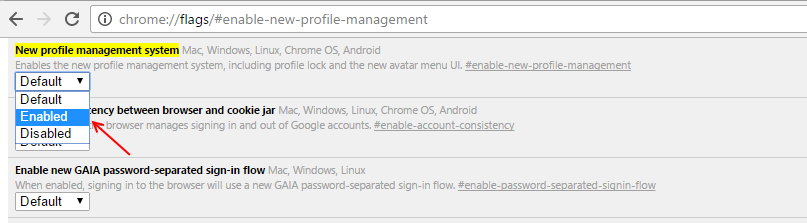
3. lépés:
Végül kattintson az oldal alján található Újraindítás lehetőségre.
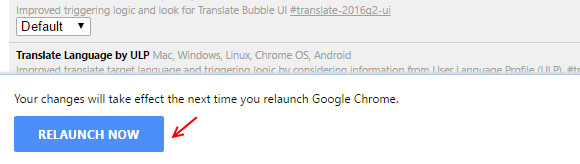
4. lépés:
Nyissa meg most a Google Chrome beállításait (Ugrás a következőre: króm: // beállítások / ), és görgessen lefelé, amíg meg nem találja az Emberek nevet. Találja meg alatta az Emberek hozzáadása nevű opciót. Kattintson rá.
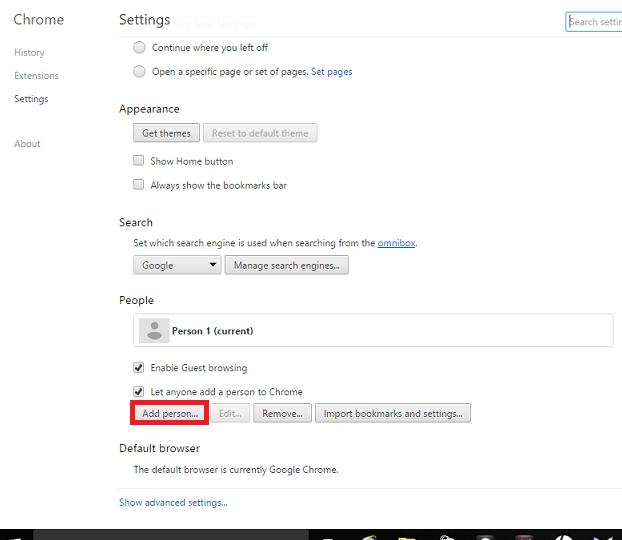
5. lépés:
Itt állíthatja be a következő személy képét és felhasználónevét, aki használhatja a krómot. Ne felejtse el bejelentkezni a fiókjába, hogy ellenőrizhesse és megtekinthesse a böngészőjében felkeresett webhelyeket.
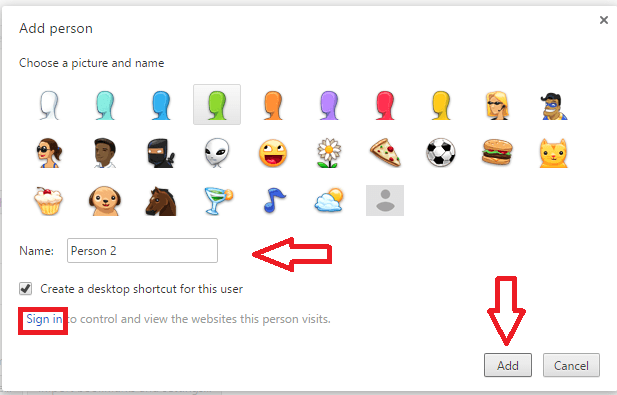
6. lépés:
Miután rákattint a Hozzáadás gombra, két profilt talál. Most kattintson jobb gombbal a profiljára, amely a böngésző kezdőlapjának jobb felső sarkában jelenik meg. Talál egy új nevű opciót Kilépés és Gyermekzár.
7. lépés:
Kattintson rá. A Google Chrome zárolva van, és ha használni kell, meg kell adnia jelszavát.
Vessen egy pillantást rá, és őrizze meg a böngészési előzményeket.